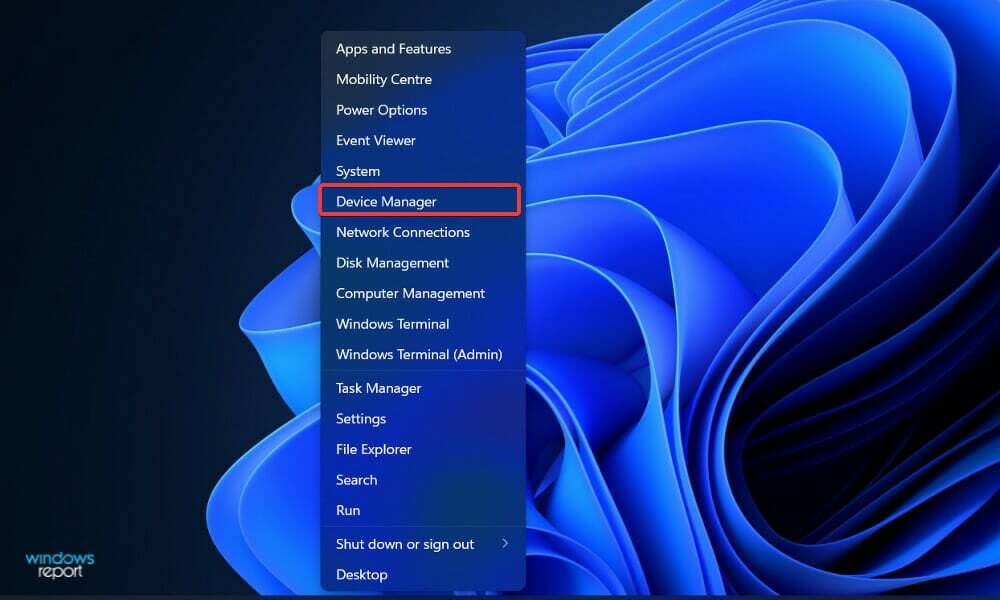Realtek Windows ファイルの詳細な調査
- RtkAudUService64.exe は、Realtek HD オーディオ マネージャーに関連付けられた正規のファイルです。
- これはオーディオ管理ツールが適切に機能するために不可欠であり、通常は無効にしたり削除したりしないでください。
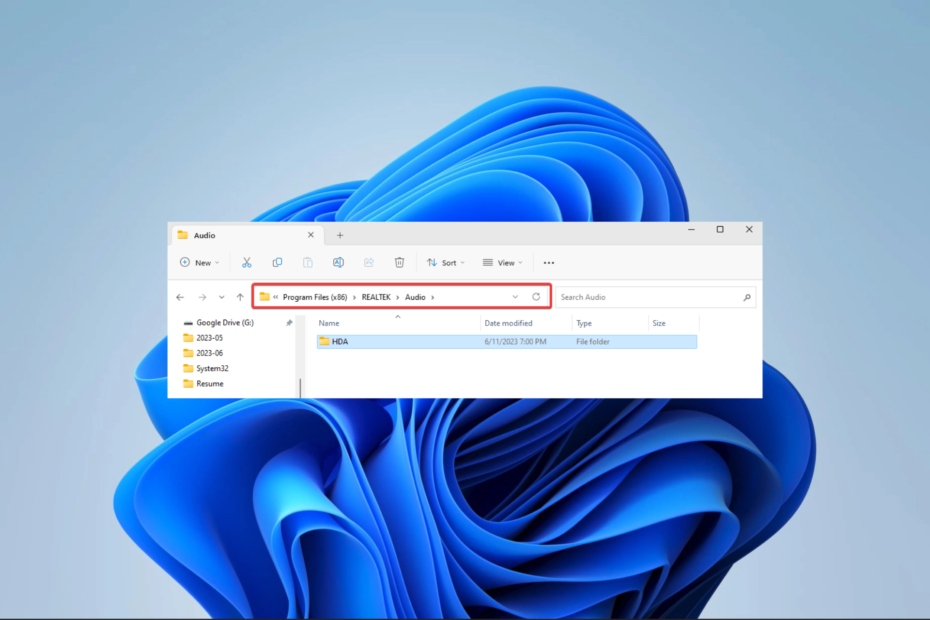
バツダウンロードファイルをクリックしてインストールします
- Outbyte ドライバー アップデーターをダウンロードします。
- PC で起動します 問題のあるドライバーをすべて見つけます。
- その後、クリックします 選択したものを更新して適用 最新のドライバーバージョンを入手するには、
- OutByte Driver Updater は次の方法でダウンロードされました。 0 今月の読者様。
大規模なコンピューター ソフトウェアやアプリの世界では、奇妙なファイル名やプロセスに遭遇するのはよくあることです。 RtkAudUService64.exe は、目を引くものの 1 つです。 私たちは、それが実現可能かどうかをよく考えます。 そのようなプロセスやアプリを無効にする.
この詳細なエッセイでは、RtkAudUService64.exe を詳細に調査し、その動作、目的、実行したままにした場合のマシンへの潜在的な脅威を理解します。
RtkAudUService64.exe は安全ですか?
Rtkauduservice64.exe は安全で信頼性の高いファイルです。 ファイル自体は PC や個人情報を直接危険にさらすものではありません。
ただし、マルウェア作成者は危険なファイルをマスクするために同じ名前を使用する場合があることに注意することが重要です。
rtkauduservice64.exe ファイルのファイルの場所とデジタル署名を確認し、定期的なスキャンを実行します。 信頼できるウイルス対策プログラム 本物を扱っていることを確認してください。
RtkAudUService64.exeとは何ですか?
実行可能な RtkAudUService64.exe ファイルは、 Realtek HD オーディオマネージャー プログラムコンポーネント。 これは、特に Windows 64 ビット版用に作成されました。
この実行可能ファイルは、Realtek HD オーディオ マネージャーが意図したとおりに動作できるようにするバックグラウンド サービスである Realtek オーディオ サービスから分離することはできません。
ユーザーは、Realtek HD オーディオ マネージャー プログラムを使用して、コンピューターのサウンド システムのさまざまなオーディオ設定やコントロールを調整できます。 スピーカー構成の管理、オーディオの入出力の調整、音量レベルの変更、オーディオ効果の設定を行うことができます。
RtkAudUService64.exe 実行可能ファイルの最も一般的な使用例は、ユーザー設定のカスタマイズと個人用設定です。 ただし、サラウンド サウンドや音声録音などのオーディオ機能も提供しており、オーディオの問題のトラブルシューティングに不可欠です。
RtkAudUService64.exe を無効にする必要がありますか?
特別な理由がない限り、RtkAudUService64.exe または Realtek Audio Service を無効にしたりアンインストールしたりすることはお勧めしません。
このサービスを無効にすると、オーディオ設定を変更できない、音が出ない、その他関連する問題など、コンピュータのオーディオ機能に問題が発生する可能性があります。
ただし、状況によっては、サービスを一時的に停止することを検討する必要があるかもしれません。 たとえば、オーディオ関連の問題を調査している場合、または別のオーディオ管理ツールを利用したい場合は、Realtek オーディオ サービスを無効にすることができます。
この問題が発生した場合は、バックアップ オーディオ管理システムを導入し、必要に応じてサービスを再度有効にすることが重要です。
正規の Rtkauduservice64.exe プログラムであることを確認するにはどうすればよいですか?
1. ファイルの場所とサイズを確認する
以下にリストされているディレクトリに理想的なファイルが見つかります。 したがって、別の場所で同じ名前のファイルが見つかった場合は、マルウェアが疑われる可能性があります。
C:\Program Files\Realtek\Audio\HDA
C:\Program Files (x86)\Realtek\Audio\HDA
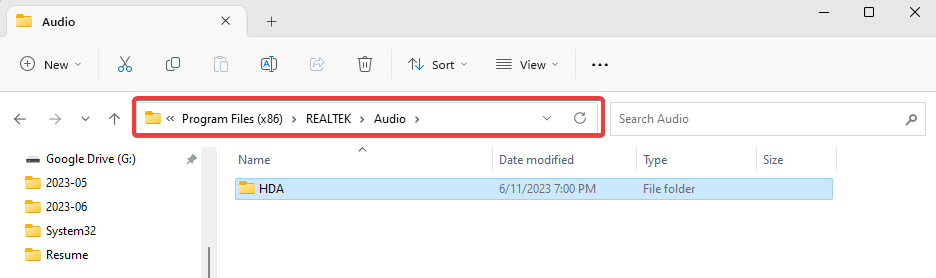
さらに、実際の Rtkauduservice64.exe ファイルのサイズは約 1.2 MB です。 したがって、ファイル サイズが異なる場合は、ウイルスまたはその他のマルウェアが原因である可能性があります。
2. デジタル署名を確認する
- プレス ウィンドウズ + E 開く ファイルエクスプローラー ファイルがあるパスに移動します。
- それを右クリックして選択します プロパティ.
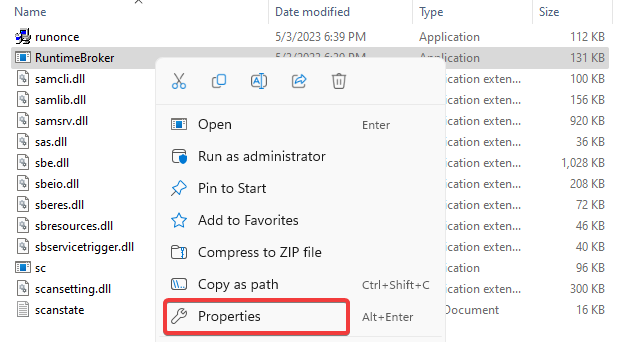
- [デジタル署名] タブをクリックして、 署名リスト セクション。 本物の出版社は、 リアルテック セミコンダクター コーポレーション. 署名をクリックすると、その署名に関する詳細情報が表示されます。

このファイルに関して知っておくべきことはこれだけです。 ただし、関連する問題が発生した場合は、次のことを確認する必要があります。 オーディオドライバーは最新です オーディオ設定が正しいことを確認してください。
- Mediaget.exe とは何ですか? 何に使用されますか?
- Mictray64.exe とは何ですか? 削除する必要がありますか?
- Rpcnetp.exe とは何ですか? 削除する必要がありますか?
最後に、RtkAudUService64.exe に関して追加の質問がある場合は、以下のコメント セクションを使用してご連絡ください。
まだ問題が発生していますか? このツールを使用してそれらを修正します。
スポンサーあり
一部のドライバー関連の問題は、カスタマイズされたドライバー ソリューションを使用することでより迅速に解決できます。 ドライバーにまだ問題がある場合は、単にインストールしてください OutByte ドライバー アップデーター すぐに稼働させてください。 したがって、すべてのドライバーを更新し、他の PC の問題をすぐに解決しましょう。